Setting Komputer Pos Jaga
Sebelum kita bahas lebih lanjut, kita perlu memahami pola pembagian komputer dalam istilah jaringan komputer, dimana setiap Pintu /Pos Masuk dan Pintu /Pos Keluar akan disediakan Komputer sebagai alat pencatatan dan Komputer Server sebagai penyimpanan data terpusat, yang bisa digambarkan sebagai berikut :
- Komputer Server (bersimbol bumi) sebagai penyimpan data
- Komputer Pos Jaga (bersimbol monitor) sebagai pencatat input data, untuk keperluan ini satu Gate (pos jaga) mewakili satu aplikasi yang diinstall dalam 1 pc (1 gate = 1 pc).
 |
| Jaringan Komputer |
Ok, untuk mengatur setting per pos jaga, kita masuk ke setting aplikasi (F2), kemudian click lokal database
Sebagai Pos Jaga mempunyai karakter berikut :
- Nama Pos
(misal Pos-Masuk-01, Pos-Keluar-03) - Fungsi /Mode Input
(misal sebagai Pintu Masuk, yang berarti hanya bisa input parkir masuk saja) - Tarif Default
(Optional atau bisa pilih-pilih tarif yang lain), yang berarti setiap kali anda input parkir masuk, maka secara otomatis akan diisi dengan Tarif Default. Terkecuali jika operator menghendaki memilih tarif lain. - Cara Simpan /Mode Parkir Masuk
ketika tekan Enter masih perlu proses lain atau langsung simpan atau lainnya
Sebagai tolok ukur apakah Pos Jaga benar-benar tersambung dengan PC Server, maka PC Client untuk Pos Jaga harus menampilkan data yang sama dengan data yang ada pada PC Server.
 |
| Data Log Client = Log Server |
Proses Inputnya Hanya Sekali (NOPOL)
Semenjak berkembangnya sistem parkir, cara Input Parkir Masuk hanya dengan cara pengambilan Nomor Antrian saja tanpa harus ada pengecekan dipintu Masuk. Sehingga dalam proses ini, hanya menggunakan 1 proses click saat dipintu masuk, kemudian data tersimpan. Untuk keperluan ini, anda hanya tinggal merubah setting aplikasi saja.
Perhatikan Langkah Berikut :
- Pastikan anda diMenu Utama (awal masuk)
- Click tombol Setting dipojok kanan atas.
- Tentukan Tarif Defaultnya, yang berarti satu pintu langsung tersimpan sebagai Kendaraan jenis itu saja, tidak bisa pilih jenis yang lain karena langsung tersimpan.
- Tentukan Mode Input sebagai Masuk + Keluar (optional bisa masuk saja) yang berarti satu Pintu bisa dibikin pintu masuk juga pintu keluar.
- Pada Drop List Mode Parkir Masuk ada 4 Pilihan, pilih Langsung Simpan & Print Struk.
- Selesai. Keluar setting
Keuntungan
- Proses Cepat
- Meskipun user tidak dijinkan untuk memilih tarif lain, tapi Aplikasi Parkir ini masih bisa mengenal secara automatis kemudian melakukan transaksi tarif-tarif lain bagi yang sudah terdaftar sebagai Anggota / Member.
Kerugian
- Tidak bisa memilih tarif lain, karena langsung tersimpan.
- karena proses capture (pengambilan gambar kendaraan oleh camera) secara automatis, maka user tidak dapat memposisikan hasil capture sesuai yang diinginkan.
Proses Inputnya Hanya Sekali (KODE ACAK)
Proses tersebut diatas kita diberi kesempatan untuk mengetik Nomor Polisi (NOPOL) Kendaraan kemudian tekan Enter data sudah tersimpan, namun setting kali ini hanya tekan Enter saja.
Perhatikan Langkah Berikut :
- Pastikan anda diMenu Utama (awal masuk)
- Click tombol Setting dipojok kanan atas.
- Tentukan Tarif Defaultnya, yang berarti satu pintu langsung tersimpan sebagai Kendaraan jenis itu saja, tidak bisa pilih jenis yang lain karena langsung tersimpan.
- Tentukan Mode Input sebagai Masuk Saja (tidak optional) yang berarti satu Pintu harus masuk tidak bisa keluar.
- Pada Drop List Mode Parkir Masuk ada 4 Pilihan, pilih Langsung Simpan & Print Struk.
- Keluar setting dan masuk pada menu utama.
- Diatas kotak input NOPOL ada tombol centang AutoAcak, silahkan dicentang.
- Silahkan diuji dengan tekan tombol Enter, maka ada transaksi parkir masuk dengan id acak (bukan NOPOL).
Keuntungan
- Sama seperti menggunakan NOPOL prosesnya cepat
- Meskipun Operator tidak dijinkan untuk memilih tarif lain, tapi masih bisa mengeksekusi tarif Member secara automatis.
Kerugian
- Tidak dapat memposisikan hasil capture sesuai yang diinginkan.
- Dalam Laporan tidak ada catatan NOPOL, sehingga sulit terdeteksi jika terjadi masalah.
- Customer harus memperoleh TIKET MASUK, karena program hanya memberi ID masuk secara acak, bukan mencatat NOPOLnya, sehingga tidak dapat dikenali NOPOLnya saat keluar. Jalan satu-satunya tiket masuk tidak boleh hilang.
- Jika Anda menggunakan palang /barrier gate sebagai MODE FULL DISPENCER, anda harus memodifnya sedikit, TOMBOL PUSH-ON dijumper dengan kabel mouse / keyboard, sebagai alat input ke program.
 |
| AutoAcak muncul saat setting Masuk Saja |
Keterangan Mode Parkir Masuk
Berikut penjelasan detail mode parkir masuk- Bisa Pilih Tarif Lain
Mode ini memberikan dua langkah proses input : - pertama memasukkan ID Parkir / NoPol / Lainnya, pada Form Utama.
- kedua terbuka Form yang ke-2 untuk memilih tarif lain, yang sesuai jenis kendaraan.
- Langsung Simpan
Mode ini, hanya butuh satu langkah proses input yaitu memasukkan ID Parkir / NoPol / Lainnya dan kemudian tekan enter, maka data langsung tersimpan tanpa print struk, tapi hanya berlaku untuk satu tarif saja, karena Form yang ke-2 untuk memilih tarif lain tidak muncul.
Biasanya mode ini cocok untuk mall, Rumah Sakit, karena tempat-tempat tersebut area parkirnya sudah dipisahkan dan dikelompokkan sendiri-sendiri menurut jenis kendaraan masing-masing (Area Parkir Motor, Area Parkir Mobil). - Langsung Simpan dan Print Struk
Mode ini seperti no.2 hanya satu langkah proses input, yaitu setelah tekan Enter, Data langsung tersimpan, tetapi dilanjut print struk. - Mode Full Dispenser
Mode ini sebagai pengganti Mesin Dispenser Tiket Parkir secara full system (antara Software dan Barier Gate menggunakan sytem yang terpisah), dimana operatornya adalah Customer itu sendiri, bukan karyawan. Tiket Dispenser merupakan alat untuk mengambil tiket /struk masuk parkir, tanpa harus terjadi interaksi dengan petugas dan tanpa harus membawa kendaraan mendekati pos parkir. Click Lebih Detail - Mode Semi Dispencer
Mode ini menggunakan Mesin Dispencer namun menggunakan penghubung (modul) atau microcontroller (sehingga antara PC dengan Barrier Gate terkoneksi dengan satu system) Tutorial Semi Dispencer Mode
(baca Pemetaan Area Parkir)
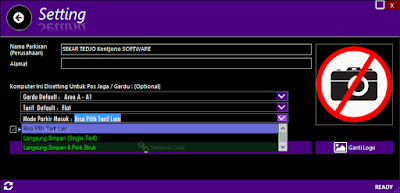 |
| Setting Aplikasi Parkir |
Mode Pengganti Dispenser ini alat inputnya bisa Mouse, Keyboard. Dimana saat ada perubahan clik pada mouse anda, atau ada sembarang tombol yang dipencet dari keyboard, maka program akan langsung mengcapture kendaraan dan mengeprint ticket masuk parkir.
Sedangkan tampilan Aplikasi Mode Full Dispenser atau Mode Semi Dispencer seperti screenserver dengan animasi bintang diruang angkasa, dan tidak banyak yang bisa dilakukan, yaitu :
- untuk keluar Aplikasi parkir, anda cukup tekan ESC pada keyboard anda.
- untuk melakukan setting aplikasi (F2)
Link terkait lain :
- Konek ke dbServer (versi mySql Server)
- Konek ke CloudServer (versi mySql Server)
- Konek ke pc lain (versi office)
 |
| Network Data (untuk konek ke data server) |

Komentar
Posting Komentar